Google Analyticsのアクセス数を一覧で表示して確認できる Chromeの拡張機能

無料で利用出来るアクセス解析として人気のあるGoogle Analyticsですが
管理画面にいちいち行くのは面倒、そして運営しているサイトのアクセス数を簡単に一覧で確認したい
それを実現できるChromeのアプリ&拡張機能 Stats Checker for Google Analytics™ の紹介
Stats Checker for Google Analytics™ の使い方
目次
- 拡張機能をインストールする
- 表示させたいAnalyticsのIDを選択する
- お気に入りを作って簡単一覧表示
- 表示中のサイトの合計アクセス数を確認する
- グラフで表示
- 拡張機能にはリアルタイム表示機能つき
Stats Checker for Google Analytics™ – Today visit count には2種類あり
拡張機能版とアプリ版があります それぞれ起動方法が違いますが動作は基本的に同じです
拡張機能にはリアルタイムでサイトのアクセス数を表示する機能があります
1 拡張機能をインストールする
まず拡張機能をインストールします
アプリ版のページもしくは、拡張機能版のページから追加してください
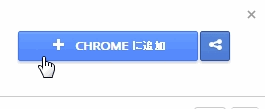
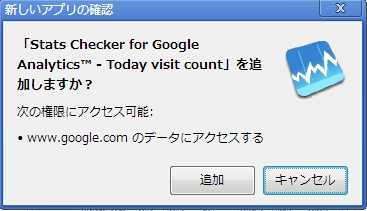
追加でインストール完了です
アプリ版にはこのアイコンが出来ます
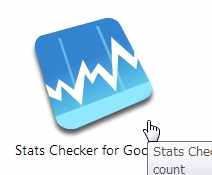
拡張機能版にはこのアイコンがツールバーに出来ます
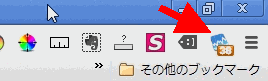
2 表示させたいAnalyticsのIDを選択する
アプリまたは拡張機能をクリックしてAnalyticsの集計画面を表示させます
そこから見たいAnalyticsのアカウントを選択肢ます(Googleのアカウントとは違います)
アカウントを選択するとそのアカウントの集計が表示されます
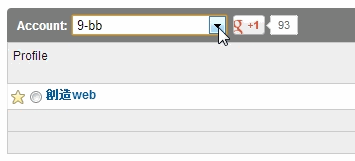
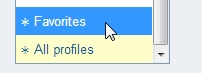
アカウント以外に表示されるものがあります
* Favorites お気に入りのものだけを一覧表示する
* All profiles すべてのプロファイルを表示する
Favorites はAnalyticsの方のものではなく
こちらの機能で選択するものです
星マークをクリックしてやるとお気に入りに登録されます
3 お気に入りを作って簡単一覧表示
先ほどのアカウント選択を Favorites にすれば
星マークをつけた、プロファイル全てを一覧表示できます
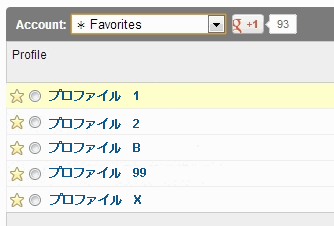
4 表示中のプロファイルの合計と平均を見る
複数のプロファイルを一緒に表示させている時には
表示されているものの合計と平均値を見ることが出来ます
違うアカウントでも合計を見れるので便利
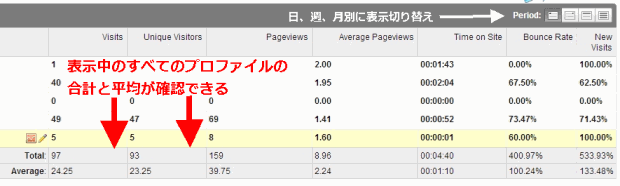
またアクセス数は日別、週別、月別と切り替えて見ることが出来ます
5 プロファイルをグラフ表示にする
数字だけではなく簡単なグラフ表示も出来ます
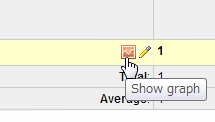
グラフィック表示のアイコンをクリックしてやると
グラフが表示されます
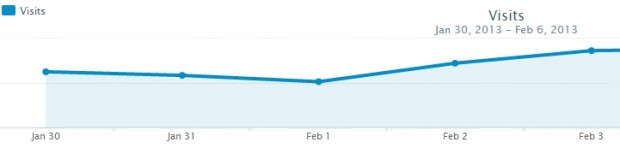
6 リアルタイムのアイコン表示
拡張機能版ではリアルタイムでのアクセス数の表示が出来ます
まずリアルタイムで表示してやりたいプロファイルを一つ選択します
星マークの隣にあるラジオボタンをクリックして選択してやります
![]()
選択してやると
アイコンにリアルタイムなアクセス数が表示されます(1日間)
![]()
複数のプロファイルの合計を見れて
切り替え等もAnalyticsよりも簡単にできるので、詳細なデータではない場合にはこちらで確認するのが
手軽で便利です



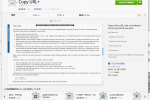
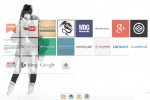
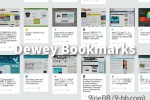
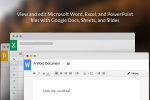

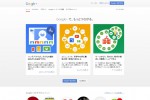

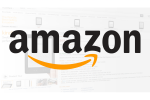

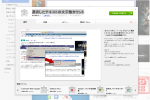

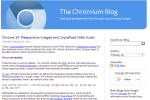
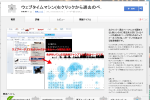
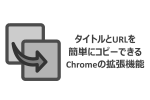




COMMENT